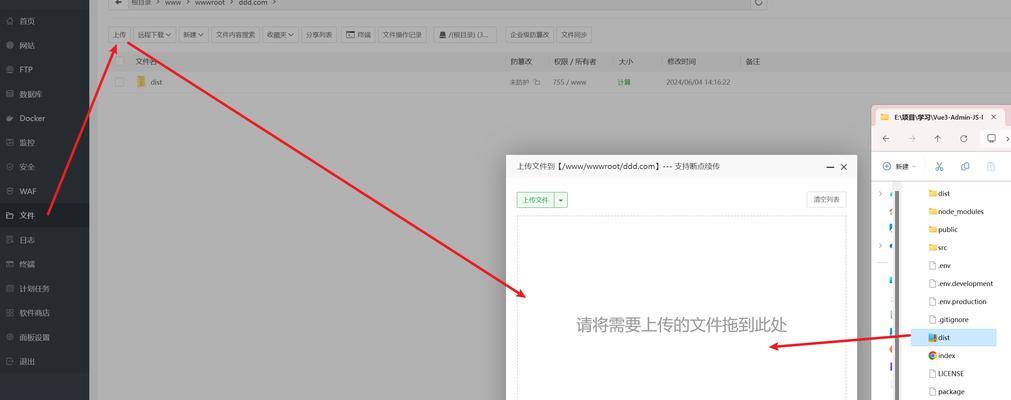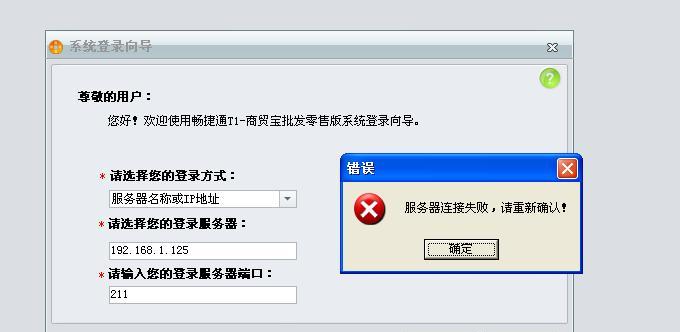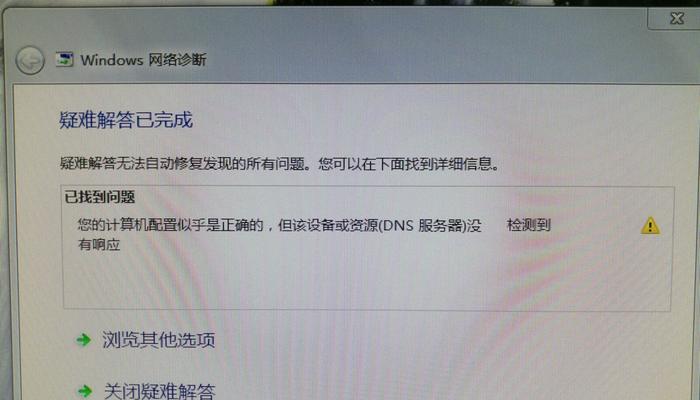在这个数字化信息高度发展的时代,电子邮件已经成为我们日常交流的重要工具。苹果公司推出的MacOS操作系统为用户提供了便捷的邮件服务,设置163邮箱服务器是众多用户的需求之一。本文将详细介绍如何在苹果电脑上设置163邮箱服务器,并在遇到问题时提供有效的解决策略,旨在为用户带来全面的指导体验。
一、苹果电脑设置163邮箱服务器的方法
1.1准备工作
在设置之前,确保你已经拥有一个163邮箱账号。如果没有,请先至163邮箱官网注册账号。
1.2邮件账户设置
打开苹果电脑上的“邮件”应用程序,根据以下步骤进行设置:
步骤一:添加新账户
打开“邮件”应用。
在菜单栏选择“邮件”>“添加账户…”。
在弹出的窗口中选择“其他邮箱”。
步骤二:配置账户信息
选择“添加Mail账户”。
填写你的全名、163邮箱地址、密码以及账户描述。
点击“登录”。
步骤三:配置IMAP/SMTP设置
在服务器信息页面,选择“IMAP”作为账户类型。
对于“接收邮件服务器”,填写“imap.163.com”。
“用户名”填写你的完整163邮箱地址。
“密码”填写你的163邮箱密码。
“发送邮件服务器”填写“smtp.163.com”。
其他选项保持默认即可。
步骤四:完成设置
点击“下一步”,邮件应用会自动尝试验证账户设置。
验证成功后,点击“完成”即可。
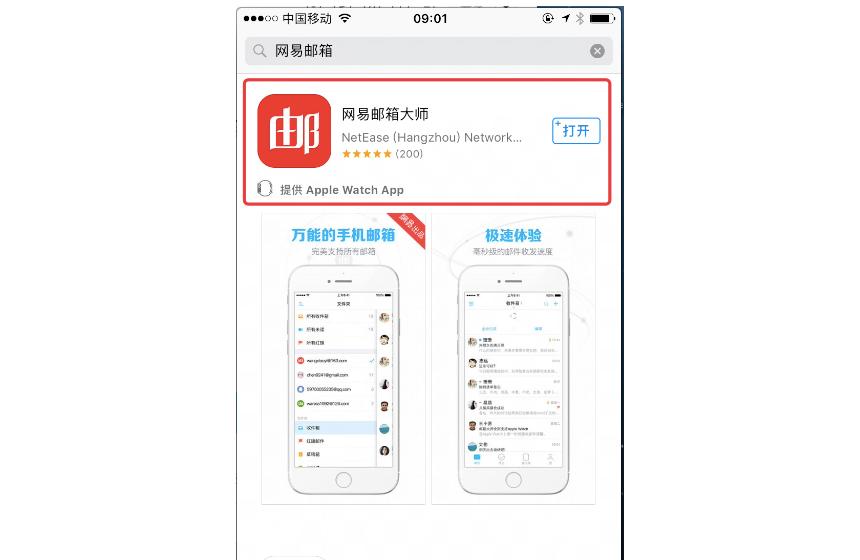
二、遇到问题时的解决策略
2.1无法发送邮件
原因分析:
可能是SMTP服务器设置错误或授权码未正确设置。
解决方法:
确保SMTP服务器设置为“smtp.163.com”。
确认是否开启了163邮箱的SMTP服务,并生成了正确的授权码。
尝试重新生成授权码,并在邮件账户设置中更新。
2.2无法接收邮件
原因分析:
可能是因为IMAP服务器设置不当或网络连接问题。
解决方法:
检查IMAP服务器设置,确保为“imap.163.com”。
确认网络连接稳定,如果在公司或学校网络环境下,可能需要配置SMTP/IMAP端口。
尝试重启“邮件”应用或电脑后再次尝试。
2.3账户登录失败
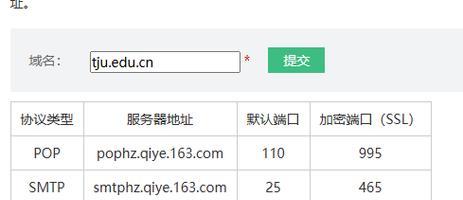
原因分析:
可能是因为账户密码输入错误或服务器正在进行维护。
解决方法:
仔细核对账号和密码,注意大小写。
如果确认密码无误,可访问163邮箱官网查看是否有关服务器维护的通知。
等待维护结束后再次尝试。

三、扩展阅读与背景信息
3.1IMAP和SMTP的区别
IMAP(InternetMessageAccessProtocol)允许用户从服务器上检索邮件。而SMTP(SimpleMailTransferProtocol)则负责发送邮件。理解两者的区别有助于更好地管理邮件服务器设置。
3.2163邮箱的安全性
网易163邮箱在业内以较高的安全性著称,提供了多层安全保护措施,如SSL加密连接、登录保护等。
3.3邮件客户端的选择
除了苹果自带的“邮件”应用程序外,还有许多其他邮件客户端可选,例如MicrosoftOutlook、MozillaThunderbird等。用户可根据个人喜好和需求进行选择。
通过以上步骤,您应该能够顺利地在苹果电脑上设置163邮箱服务器。如果在操作过程中遇到问题,希望上述解决策略能够帮助您快速定位并解决。务必注意细节的准确性,这将直接影响您使用电子邮件的体验。如有任何疑问或需要更多帮助,请随时访问163邮箱的官方帮助中心或联系客服。